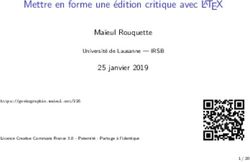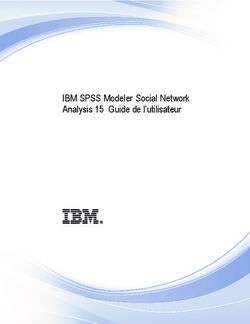Guide d'intégration des logiciels Sun Cluster 3.0/3.1 et Sun StorEdge Availability Suite 3.2
←
→
Transcription du contenu de la page
Si votre navigateur ne rend pas la page correctement, lisez s'il vous plaît le contenu de la page ci-dessous
Guide d'intégration des logiciels
Sun™ Cluster 3.0/3.1 et
Sun StorEdge™ Availability Suite 3.2
Sun Microsystems, Inc.
www.sun.com
Référence n˚817-4777-10
Décembre 2003, Révision A
Envoyez vos commentaires sur ce document à : http://www.sun.com/hwdocs/feedbackCopyright© 2003 Sun Microsystems, Inc., 4150 Network Circle, Santa Clara, Californie 95054, Etats-Unis. Tous droits réservés.
Sun Microsystems, Inc. a les droits de propriété intellectuels relatants à la technologie qui est décrit dans ce document. En particulier, et sans la
limitation, ces droits de propriété intellectuels peuvent inclure un ou plus des brevets américains énumérés à http://www.sun.com/patents et
un ou les brevets plus supplémentaires ou les applications de brevet en attente dans les Etats-Unis et dans les autres pays.
Ce produit ou document est protégé par un copyright et distribué avec des licences qui en restreignent l’utilisation, la copie, la distribution, et
la décompilation. Aucune partie de ce produit ou document ne peut être reproduite sous aucune forme, par quelque moyen que ce soit, sans
l’autorisation préalable et écrite de Sun et de ses bailleurs de licence, s’il y en a.
Le logiciel détenu par des tiers, et qui comprend la technologie relative aux polices de caractères, est protégé par un copyright et licencié par des
fournisseurs de Sun.
Des parties de ce produit pourront être dérivées des systèmes Berkeley BSD licenciés par l’Université de Californie. UNIX est une marque
déposée aux Etats-Unis et dans d’autres pays et licenciée exclusivement par X/Open Company, Ltd.
Sun, Sun Microsystems, le logo Sun, AnswerBook2, docs.sun.com, Sun StorEdge, et Solaris sont des marques de fabrique ou des marques
déposées de Sun Microsystems, Inc. aux Etats-Unis et dans d’autres pays.
Toutes les marques SPARC sont utilisées sous licence et sont des marques de fabrique ou des marques déposées de SPARC International, Inc.
aux Etats-Unis et dans d’autres pays. Les produits portant les marques SPARC sont basés sur une architecture développée par Sun
Microsystems, Inc.
Ce produit est soumis à la législation américaine en matière de contrôle des exportations et peut être soumis à la règlementation en vigueur
dans d’autres pays dans le domaine des exportations et importations. Les utilisations, ou utilisateurs finaux, pour des armes nucléaires,
des missiles, des armes biologiques et chimiques ou du nucléaire maritime, directement ou indirectement, sont strictement interdites.
Les exportations ou réexportations vers les pays sous embargo américain, ou vers des entités figurant sur les listes d’exclusion d’exportation
américaines, y compris, mais de manière non exhaustive, la liste de personnes qui font objet d’un ordre de ne pas participer, d’une façon directe
ou indirecte, aux exportations des produits ou des services qui sont régis par la législation américaine sur le contrôle des exportations et la liste
de ressortissants spécifiquement désignés sont rigoureusement interdites.
LA DOCUMENTATION EST FOURNIE « EN L’ETAT » ET TOUTES AUTRES CONDITIONS, DECLARATIONS ET GARANTIES EXPRESSES
OU TACITES SONT FORMELLEMENT EXCLUES, DANS LA MESURE AUTORISEE PAR LA LOI APPLICABLE, Y COMPRIS NOTAMMENT
TOUTE GARANTIE IMPLICITE RELATIVE A LA QUALITE MARCHANDE, A L’APTITUDE A UNE UTILISATION PARTICULIERE OU
A L’ABSENCE DE CONTREFAÇON.
Papier
recyclableTable des matières
Préface vii
1. Présentation 1
Terminologie utilisée dans ce guide 2
Logiciels et matériel pris en charge 3
Utilisation du logiciel Sun StorEdge Availability Suite dans un environnement
Sun Cluster 4
Utilisation globale et locale du logiciel Sun StorEdge Availability Suite 5
Reprise sur erreur des périphériques globaux uniquement 5
Volumes utilisables 6
Informations VTOC 7
2. Installation et configuration du logiciel Sun StorEdge Availability Suite 9
Arrêt des noeuds 10
Aperçu des tâches d'installation 11
Choix d'un emplacement de configuration 12
Installation des logiciels 14
▼ Procédure d’installation des logiciels 15
Table des matières iiiÉdition des fichiers de paramètres bitmap 17
Définition du mode de fonctionnement bitmap 18
Fichier /usr/kernel/drv/ii.conf 18
▼ Edition du fichier ii.conf 19
Arrêt et redémarrage des noeuds 20
▼ Arrêt et redémarrage d’un noeud 20
Configurations prises en charge pour le logiciel de miroitage à distance 21
Ajout de noms d'hôtes 21
▼ Édition du fichier /etc/hosts 21
Utilisation de la fonction d'autosynchronisation 21
Règles relatives au logiciel de miroitage à distance 22
L'hôte principal de miroitage à distance est configuré sur un noeud de
cluster 23
L'hôte secondaire de miroitage à distance est configuré sur un noeud de
cluster 23
L'hôte principal et l'hôte secondaire de miroitage à distance sont configurés
sur un noeud de cluster 24
Configurations prises en charge pour le logiciel de copie ponctuelle 25
Règles relatives au logiciel de copie ponctuelle 25
Les groupes de périphériques de disque et le logiciel Sun StorEdge Availability
Suite 26
Configuration de l'environnement Sun Cluster 27
▼ Configuration de Sun Cluster pour HAStorage ou HAStoragePlus 28
Configuration des types de ressource HAStoragePlus Resource avec
ensembles de volumes 32
iv Guide d'intégration des logiciels Sun Cluster 3.0/3.1 et Sun StorEdge Availability Suite 3.2 • décembre 20033. Utilisation des commandes iiadm et sndradm de Sun StorEdge Availability
Suite 33
Montage et duplication des systèmes de fichiers des volumes globaux 34
Syntaxe de la commande de périphérique global 35
Exemple de miroitage à distance 36
Exemple de copie ponctuelle 37
Syntaxe de la commande de périphérique local 37
Exemple de copie ponctuelle 38
À partir de quel hôte exécuter les commandes ? 39
Rassemblement de tous les ensembles de volumes du cluster dans un groupe
d'E/S 41
Préservation des données de volumes de copie ponctuelle 43
Index 45
Table des matières vvi Guide d'intégration des logiciels Sun Cluster 3.0/3.1 et Sun StorEdge Availability Suite 3.2 • décembre 2003
Préface
Le Guide d'intégration des logiciels Sun™ Cluster 3.0/3.1 et Sun StorEdge™ explique
comment intégrer les logiciels de miroitage à distance et copie ponctuelle Sun
StorEdge™ Availability Suite 3.2 dans les environnements Sun™ Cluster 3.0
Update3 et Sun Cluster 3.1.
Remarque – Les logiciels Sun StorEdge Availability Suite 3.2 de miroitage à
distance et de copie ponctuelle ne sont pris en charge que dans les environnements
Sun Cluster 3.0 Update3 et Sun Cluster 3.1.
Ce guide s'adresse aux administrateurs système familiarisés avec l'environnement
d'exploitation Solaris™, le logiciel Sun Cluster et les systèmes de stockage sur
disques associés.
Avant de lire ce guide
Remarque – Avant d'installer le logiciel Sun StorEdge Availability Suite en suivant
les instructions fournies dans la documentation d'installation et celle relative à la
mise à jour répertoriées à la section « Documentation connexe », page x, consultez le
Chapitre 2.
Pour tirer pleinement parti des informations présentées dans ce document, vous
devez avoir une connaissance approfondie des sujets abordés dans les manuels
répertoriés à la section « Documentation connexe », page x.
viiOrganisation de ce guide
Le Chapitre 1 présente l’intégration des logiciels Sun Cluster et Sun StorEdge
Availability Suite.
Le Chapitre 2 décrit l'installation et la configuration du logiciel Sun StorEdge
Availability Suite dans un environnement Sun Cluster.
Le Chapitre 3 décrit l'utilisation des commandes du logiciel Sun StorEdge
Availability Suite dans un environnement Sun Cluster.
Utilisation des commandes UNIX
Ce document ne contient pas d’informations sur les commandes et les procédures de
base d’UNIX®, telles que l’arrêt ou le démarrage du système, ou encore la
configuration des périphériques. Pour obtenir ces informations, reportez aux
documents suivants :
■ Autres documentations accompagnant les logiciels livrés avec votre système
■ La documentation de l’environnement d’exploitation Solaris™ disponible à
l'adresse :
http://docs.sun.com
viii Guide d'intégration des logiciels Sun Cluster 3.0/3.1 et Sun StorEdge Availability Suite 3.2 • décembre 2003Invites de shell
Shell Invite
C nom-machine%
Super-utilisateur C nom-machine#
Bourne et Korn $
Super-utilisateur Bourne et Korn #
Conventions typographiques
Police ou
symbole1 Signification Exemples
AaBbCc123 Noms de commandes, fichiers et Éditez votre fichier .login.
répertoires ; messages système Utilisez ls -a pour obtenir la liste de
tous les fichiers.
% Vous avez du courrier en
attente.
AaBbCc123 Caractères saisis par l'utilisateur, % su
par opposition aux messages du Mot de passe :
système
AaBbCc123 Titres de publications, nouveaux Reportez-vous au chapitre 6 du Guide
termes ou mots en évidence. de l'utilisateur.
Variable de ligne de commande ; On parle d'options classe.
remplacez-la par un nom ou une Vous devez être le super-utilisateur
valeur. pour effectuer cette opération.
Pour supprimer un fichier, tapez rm
nomfichier.
1 Les paramètres de votre navigateur peuvent être différents.
Préface ixDocumentation connexe
Domaine d’application Titre Référence
Matériel Sun Cluster 3.0 U1 Hardware Guide 806-7070
Sun Cluster 3.0 12/01 Hardware Guide 816-2023
Installation du logiciel Sun Cluster 3.0 U1 Installation Guide 806-7069
Sun Cluster 3.0 12/01 Software Installation Guide 816-2022
Guide d’installation du logiciel Sun StorEdge Availability 817-4762
Suite 3.2
Services de données Sun Cluster 3.0 U1 Data Services Installation and 806-7071
Configuration Guide
Sun Cluster 3.0 12/01 Data Services Installation and 816-2024
Configuration Guide
Concepts Sun Cluster 3.0 U1 Concepts 806-7074
Sun Cluster 3.0 12/01 Concepts 816-2027
Messages d’erreur Sun Cluster 3.0 U1 Error Messages Manual 806-7076
Sun Cluster 3.0 12/01 Error Messages Manual 816-2028
Notes de mise à jour Sun Cluster 3.0 U1 Release Notes 806-7078
Sun Cluster 3.0 12/01 Release Notes 816-2029
Sun Cluster 3.0 U1 Release Notes Supplement 806-7079
Sun Cluster 3.0 12/01 Release Notes Supplement 816-3753
Notes de mise à jour du logiciel Sun StorEdge Availability 817-4772
Suite 3.2
Supplément - Notes de mise à jour des logiciels Sun™ 817-4782
Cluster 3.0/3.1 et Sun StorEdge™ Availability Suite 3.2
Administration système Sun Cluster 3.0 U1 System Administration Guide 806-7073
Sun Cluster 3.0 12/01 System Administration Guide 816-2026
Guide d’administration et de fonctionnement du logiciel de 817-4767
miroitage à distance Sun StorEdge Availability Suite 3.2
Guide d’administration et de fonctionnement du logiciel de 817-4757
copie ponctuelle Sun StorEdge Availability Suite 3.2
x Guide d'intégration des logiciels Sun Cluster 3.0/3.1 et Sun StorEdge Availability Suite 3.2 • décembre 2003Documentation Sun en ligne
Vous pouvez consulter, imprimer ou acheter une vaste sélection de documents Sun,
versions localisées comprises, à l'adresse suivante :
http://www.sun.com/documentation
Support technique Sun
Pour toute question d’ordre technique sur ce produit à laquelle ce document ne
répondrait pas, allez à :
http://www.sun.com/service/contacting
Vos commentaires sont les bienvenus
Nous souhaitons améliorer notre documentation. Vos commentaires et suggestions
sont donc les bienvenus. Vous pouvez nous les communiquer en vous rendant sur :
http://www.sun.com/hwdocs/feedback
N'oubliez pas d'indiquer le titre et la référence du présent document dans vos
commentaires : Guide d'intégration des logiciels Sun Cluster 3.0/3.1 et Sun StorEdge
Availability Suite 3.2, 817-4777-10.
Préface xixii Guide d'intégration des logiciels Sun Cluster 3.0/3.1 et Sun StorEdge Availability Suite 3.2 • décembre 2003
CHAPITRE 1
Présentation
On suppose dans ce guide que vous avez déjà installé le logiciel de gestion des
volumes et le logiciel Sun Cluster sur chacun des noeuds de votre cluster.
Remarque – Les logiciels Sun StorEdge Availability Suite 3.2 de miroitage à
distance et de copie ponctuelle ne sont pris en charge que dans les environnements
Sun Cluster 3.0 Update3 et Sun Cluster 3.1.
Les logiciels Sun Cluster et Sun StorEdge Availability Suite 3.2 se combinent pour
fournir un environnement haute disponibilité pour le stockage en cluster. Le logiciel
de miroitage à distance est une application de duplication de données, qui permet
d'accéder aux données dans le cadre de plans de reprise en cas d’incident et de
continuité des activités. Le logiciel de copie ponctuelle est une application de copie
instantanée qui vous permet de créer des copies de données d'applications ou de
test.
Ce chapitre inclut les rubriques suivantes :
■ « Terminologie utilisée dans ce guide », page 2
■ « Logiciels et matériel pris en charge », page 3
■ « Utilisation du logiciel Sun StorEdge Availability Suite dans un environnement
Sun Cluster », page 4
■ « Informations VTOC », page 7
1Terminologie utilisée dans ce guide
Service de données
Au sein de l'environnement Sun Cluster, les applications « haute disponibilité »
(HA, High Availability) sont également appelées « services de données ». Le terme
service de données désigne une application de société indépendante configurée pour
fonctionner sur un cluster plutôt que sur un serveur unique. Un service de données
inclut le logiciel de l'application et le logiciel Sun Cluster qui démarre, arrête et
surveille l'application.
Hôtes et noeuds principaux et secondaires
Dans ce guide et dans la documentation du logiciel de miroitage à distance, les
termes hôte principal et hôte secondaire sont utilisés comme suit.
Les hôtes principal et secondaire sont des serveurs physiquement séparés sur
lesquels fonctionne le logiciel de miroitage à distance. L'hôte principal contient
le volume principal et le volume bitmap qui vont être dupliqués au départ sur un
serveur distant appelé hôte secondaire. Les hôtes secondaires contiennent le
volume secondaire et le volume bitmap.
Les termes noeud principal et noeud secondaire désignent, dans un cluster, les noeuds
du cluster par rapport au maître du groupe de périphériques.
2 Guide d'intégration des logiciels Sun Cluster 3.0/3.1 et Sun StorEdge Availability Suite 3.2 • décembre 2003Logiciels et matériel pris en charge
TABLEAU 1-1 Logiciels et matériel pris en charge
Logiciel d'environnement Solaris™ 8 et Solaris 9 Update 3 et supérieure ; toutes les versions prises en charge
d'exploitation par le logiciel Sun Cluster 3.0 Update 3
Logiciel Sun Cluster Logiciel Sun Cluster 3.0 05/02 (également appelé Update 3)
Logiciel de gestion des Solstice DiskSuite, Solaris Volume Manager
volumes
VERITAS Volume Manager (VxVM)
Le logiciel Sun StorEdge ne prend pas en charge les périphériques métatrans
(métapartition) créés en utilisant Sun Solstice DiskSuite et Sun Volume Manager.
Logiciel Sun StorEdge Sun StorEdge Availability Suite 3.2 de miroitage à distance et de copie ponctuelle
Configuration de cluster Les logiciels Sun Cluster 3.0 Update 3, la version originale de Sun Cluster 3.1, et Sun
prise en charge StorEdge Availability Suite 3.2 ne sont pris en charge que dans un environnement de
cluster à deux noeuds.
Matériel Si vous envisagez d'installer les logiciels à partir du CD du produit, un lecteur de
CD-ROM connecté au serveur hôte sur lequel le logiciel Sun doit être installé.
Espace disque requis Espace disque requis : 15 Mo
• Le logiciel de miroitage à distance nécessite environ 1,7 Mo d'espace disque.
• Le logiciel de copie ponctuelle nécessite environ 1,9 Mo d'espace disque.
• L’emplacement de configuration Sun StorEdge nécessite 5,5 Mo d'espace disque.
• Les modules d'accompagnement de base Sun StorEdge nécessitent environ 5,4 Mo.
Chapitre 1 Présentation 3Utilisation du logiciel Sun StorEdge
Availability Suite dans un
environnement Sun Cluster
Pour utiliser les fonctionnalités de reprise sur erreur des clusters avec le logiciel Sun
StorEdge Availability Suite 3.2, votre environnement logiciel a besoin du logiciel Sun
Cluster 3.0 Update 3 ou de la version originale de Sun Cluster 3.1.
Dans cet environnement, le logiciel Sun StorEdge Availability Suite est « cluster
aware ». Reportez-vous au TABLEAU 1-2.
Les commandes sndradm et iiadm permettent de contrôler le logiciel Sun StorEdge
Availability Suite. Vous ne pouvez utiliser les options de commande C repère et -C
repère que dans un environnement de cluster. Si vous utilisez accidentellement ces
options dans un environnement sans cluster, l'opération échoue. Reportez-vous au
Chapitre 3 de ce guide pour plus d'informations.
TABLEAU 1-2 Clusters - terminologie et statut
Terme Définition Statut de Sun StorEdge Availability Suite
Cluster aware Un logiciel est dit « cluster aware » s’il peut Le logiciel Sun StorEdge Availability
coexister avec l’environnement Sun Cluster et Suite 3.2 est « cluster aware » dans
assurer les mécanismes de bascule/reprise en cas un environnement Sun Cluster 3.0
de panne de l’hôte logique contenant le logiciel. Update 3 ou version originale de
Un produit « cluster aware » Sun peut être rendu Sun Cluster 3.1 à deux noeuds.
hautement disponible en utilisant le cadre Haute
disponibilité fourni par Sun Cluster.
Insensible aux Un logiciel est dit «Sun Cluster tolerant » Le logiciel Sun StorEdge Availability
clusters ou (insensible aux clusters Sun) s’il peut coexister avec Suite 3.2 n’est pas « cluster tolerant »
coexistant l’environnement Sun Cluster et n’interférer avec le dans la version initiale du logiciel
logiciel Sun Cluster ni avec les applications qui Sun Cluster 3.0.
tournent sous cet environnement. Un produit
insensible aux clusters ne devrait pas assurer les
mécanismes de reprise lorsqu’un hôte logique Sun
Cluster tombe en panne/se reprend.
4 Guide d'intégration des logiciels Sun Cluster 3.0/3.1 et Sun StorEdge Availability Suite 3.2 • décembre 2003Utilisation globale et locale du logiciel Sun
StorEdge Availability Suite
Remarque – Reportez-vous à « Règles relatives au logiciel de miroitage à
distance », page 22 et à « Règles relatives au logiciel de copie ponctuelle », page 25.
Le logiciel Sun StorEdge Availability Suite peut utiliser en tant que volumes des
périphériques locaux ou globaux. Les périphériques globaux sont des volumes du
logiciel Sun StorEdge Availability Suite ou d’autres volumes accessibles depuis tout
noeud du cluster, qui effectuent la reprise sur erreur sous le contrôle de la structure
Sun Cluster. Les périphériques locaux sont des volumes qui sont locaux par rapport
au noeud individuel (machine hôte), ne sont pas définis dans un groupe de
périphériques de disque ou de ressources et ne sont pas gérés au sein d’un système
de fichiers de cluster. Les périphériques locaux n'effectuent pas la reprise sur erreur.
Pour accéder aux périphériques locaux, utilisez les options C local ou -C local
dans les commandes sndradm ou l'option -C local avec les commandes iiadm.
Pour accéder aux périphériques globaux, utilisez les options de commande C repère
et -C repère. (Il n'est généralement pas nécessaire de spécifier l'option -C repère
car iiadm et sndradm détectent automatiquement le groupe de périphériques de
disque).
Reportez-vous au Chapitre 3 de ce manuel et aux guides d'administration et
de fonctionnement de Sun StorEdge Availability Suite répertoriés dans
« Documentation connexe », page x.
Reprise sur erreur des périphériques globaux
uniquement
La commande scswitch(1M) permet de déplacer manuellement tous les groupes de
ressources et de périphériques du nœud maître principal vers le nœud préféré
suivant. La documentation Sun Cluster décrit comment effectuer ces tâches.
Les périphériques locaux n'effectuant pas la reprise sur erreur, il est inutile de les
configurer comme partie intégrante de votre cluster. Un système de fichiers monté
sur un volume et défini comme un périphérique local ne doit pas être configuré
comme périphérique de reprise sur erreur dans l'environnement.
Chapitre 1 Présentation 5Volumes utilisables
Remarque – Quand vous créez des ensembles de volumes en double, ne créez pas
de volumes en double ou bitmap en utilisant des partitions qui incluent le cylindre 0.
Des pertes de données pourraient survenir. Reportez-vous à « Informations VTOC »,
page 7.
Vous pouvez dupliquer les volumes capitaux suivants en utilisant le logiciel de
miroitage à distance :
■ la base de données et les journaux du système de gestion de base de données
(DBMS) (toute la base de données ou tout le journal du DBMS en ligne) ;
■ les fichiers de contrôle d'accès.
Vous pouvez exclure de la duplication les volumes qu'il est possible de reconstruire
sur le site de reprise ou qui sont rarement modifiés :
■ les volumes provisoires (tels que ceux utilisés lors de tris) ;
■ les fichiers spool ;
■ les volumes de pagination.
Lorsque vous sélectionnez un volume à utiliser dans l'ensemble des volumes
(emplacement de configuration compris), vérifiez qu'il ne contienne pas de zones
d’étiquette de disque réservées (par exemple, la tranche 2 sur un volume formaté
Solaris). La région d’étiquette du disque se trouve dans les premiers secteurs du
cylindre 0 d’un disque.
Le logiciel copie ponctuelle prend en charge toutes les solutions de stockage Sun.
Il fonctionne séparément des logiciels de sécurisation des données sous-jacents
(par exemple, RAID-1, RAID-5 ou le gestionnaire de volumes). De plus, vous pouvez
l'utiliser comme outil lorsque vous migrez des données en provenance ou en direction
des différents types de stockage.
Les utilisations types du logiciel de copie ponctuelle sont les suivantes :
■ l'enregistrement des données d'applications actives ;
■ le chargement des entrepôts de données et leur resynchronisation à intervalles
définis ;
■ le développement et les tests d'applications réalisés à partir d'instantanés
ponctuels des données actives ;
■ la migration des données entre les différents types de plates-formes et volumes de
stockage ;
■ la sauvegarde à chaud des données d'application à partir d'instantanés ponctuels
fréquents.
6 Guide d'intégration des logiciels Sun Cluster 3.0/3.1 et Sun StorEdge Availability Suite 3.2 • décembre 2003Informations VTOC
L’administrateur système Solaris doit savoir que la table des matières virtuelle
(VTOC) est créée sur les périphériques bruts par le système d’exploitation Solaris.
La création et la mise à jour de la VTOC d’un disque physique est une fonction
standard du système d’exploitation Solaris. Les applications logicielles telles que
Sun StorEdge Availability Suite, la croissance de la virtualisation du stockage et
l’apparence des contrôleurs basés sur un SAN peuvent induire un administrateur
système Solaris mal informé à permettre l’altération involontaire d’une VTOC.
Altérer la VTOC augmente les risques de perte de données.
Ayez présents à l’esprit les points suivants au sujet de la VTOC :
■ Une VTOC est une table des matières virtuelle générée par le logiciel sur la base
de la géométrie d’un périphérique et écrite sur le premier cylindre de ce
périphérique par l’utilitaire format(1M) de Solaris.
■ De nombreux composants logiciels tels que dd(1M), les utilitaires de sauvegarde,
le logiciel de copie ponctuelle et le logiciel de miroitage à distance peuvent copier
la VTOC d’un volume à un autre si ce dernier inclut le cylindre 0 dans son
mappage.
■ Si les VTOC des volumes source et de destination ne sont pas 100 % identiques,
il existe un risque de perte de données.
Cette perte de données peut ne pas être immédiatement détectée, elle pourra
toutefois l’être plus tard lorsque d’autres utilitaires seront utilisés, tel que
fsck(1M).
Quand vous configurez et validez la réplication du volume, sauvegardez des
copies de toutes les VTOC des périphériques affectés en utilisant l’utilitaire
prtvtoc(1M). L’utilitaire fmthard(1M) pourra être utilisé pour les restaurer plus
tard, si nécessaire.
■ Quand vous utilisez des gestionnaires de volumes tels que SVM et VxVM,
effectuer des copies entre des volumes individuels créés sous ces gestionnaires de
volumes est sans risque. Les problèmes de VTOC sont évités car la VTOC est
exclue des volumes créés par ces gestionnaires de volumes.
■ Quand vous formatez des partitions individuelles sur un périphérique brut,
veillez pour toutes les partitions à l’exception de celle de sauvegarde, à ce qu’elles
ne mappent pas le cylindre 0, qui est celui qui contient la VTOC. Lorsque vous
utilisez des partitions brutes en tant que volumes, vous êtes le gestionnaire de
volumes et devez exclure la VTOC des partitions que vous configurez.
Chapitre 1 Présentation 7■ Lorsque vous formatez la partition de sauvegarde d’un périphérique brut,
assurez-vous que les géométries physiques des périphériques source et de
destination sont identiques (la partition 2, par défaut, mappe tous les cylindres
sous la partition de sauvegarde). S’il est impossible d’avoir des unités de même
taille, assurez-vous que la partition de sauvegarde est inférieure à la partition de
destination et que la partition de destination ne mappe pas le cylindre 0.
8 Guide d'intégration des logiciels Sun Cluster 3.0/3.1 et Sun StorEdge Availability Suite 3.2 • décembre 2003CHAPITRE 2
Installation et configuration du
logiciel Sun StorEdge Availability
Suite
Remarque – On suppose dans ce guide que vous avez déjà installé le logiciel de
gestion des volumes et le logiciel Sun Cluster sur chacun des noeuds de votre cluster.
Attention – N’installez pas le logiciel Sun StorEdge Availability Suite 3.2 sur un
système qui exécute la version initiale du logiciel Sun Cluster 3.0.
Les guides d’installation de Sun StorEdge Availability Suite répertoriés dans
« Documentation connexe », page x, expliquent comment installer le logiciel Sun
StorEdge Availability Suite dans un environnement autre qu’un cluster. Les étapes
d’installation permettant d’installer ce logiciel dans un environnement Sun Cluster
sont en général les mêmes que celles décrites dans ces guides d’installation.
Ce chapitre décrit les différences qui existent lorsque vous installez le logiciel
dans un environnement Sun Cluster.
9Ce chapitre inclut les rubriques suivantes :
■ « Arrêt des noeuds », page 10
■ « Aperçu des tâches d'installation », page 11
■ « Choix d'un emplacement de configuration », page 12
■ « Installation des logiciels », page 14
■ « Édition des fichiers de paramètres bitmap », page 17
■ « Arrêt et redémarrage des noeuds », page 20
■ « Configurations prises en charge pour le logiciel de miroitage à distance »,
page 21
■ « Configurations prises en charge pour le logiciel de copie ponctuelle », page 25
■ « Les groupes de périphériques de disque et le logiciel Sun StorEdge Availability
Suite », page 26
■ « Configuration de l'environnement Sun Cluster », page 27
Arrêt des noeuds
Étant donné que vous devez arrêter et redémarrer chacun des noeuds du cluster
dans le cadre de l’installation de Sun StorEdge Availability Suite, assurez-vous
d’installer le logiciel Sun StorEdge Availability Suite 3.2 et les éventuels fichiers
correctifs requis pendant un intervalle de maintenance périodique.
Après l'arrêt et le redémarrage, vous risquez de rencontrer une condition de panique
au niveau du noeud que vous redémarrez. Cela est normal et rentre dans le
mécanisme de haute disponibilité (ou failfast) du logiciel de cluster. Le manuel Sun
Cluster 3.0 Concepts décrit ce mécanisme et le contrôleur des membres du cluster
(CMM). Reportez-vous à « Arrêt et redémarrage des noeuds », page 20.
10 Guide d'intégration des logiciels Sun Cluster 3.0/3.1 et Sun StorEdge Availability Suite 3.2 • décembre 2003Aperçu des tâches d'installation
Pour chaque noeud, respectez l'ordre d'installation suivant :
1. Installez le logiciel de gestion des volumes.
2. Installez le logiciel Sun Cluster.
3. Installez le logiciel Sun StorEdge Availability Suite comme indiqué au
TABLEAU 2-1.
TABLEAU 2-1 Étapes de l'installation et de la configuration du logiciel Sun StorEdge Availability Suite 3.2
Étapes de l'installation Pour en savoir plus, voir...
1. Sélectionnez un emplacement de « Choix d'un emplacement de configuration », page 12
configuration.
2. Installez les logiciels de base, de miroitage à Guides d’installation Sun StorEdge Availability Suite
distance et de copie ponctuelle Sun StorEdge répertoriés dans « Documentation connexe », page x
Availability Suite sur un noeud du cluster.
« Logiciels et matériel pris en charge », page 3.
3. Éditez les fichiers « Édition des fichiers de paramètres bitmap », page 17
/usr/kernel/drv/rdc.conf ou
/usr/kernel/drv/ii.conf, si nécessaire.
4. Arrêtez puis redémarrez le noeud. « Arrêt et redémarrage des noeuds », page 20
5. Répétez les opérations de l’étape 2 à l’étape 4
pour chacun des noeuds restants du cluster.
6. Configurez le logiciel Sun Cluster pour « Configurations prises en charge pour le logiciel de
l’utiliser avec le logiciel Sun StorEdge miroitage à distance », page 21
Availability Suite. « Configuration de l'environnement Sun Cluster », page 27
Chapitre 2 Installation et configuration du logiciel Sun StorEdge Availability Suite 11Choix d'un emplacement de
configuration
Placez la base de données de configuration sur une tranche du périphérique de
quorum de cluster.
Remarque – Assurez-vous que la tranche ne contient pas de zones privées
réservées à l'étiquette du disque (par exemple, la tranche 2 sur un volume formaté
sous Solaris). La région d’étiquette du disque se trouve dans les premiers secteurs
du cylindre 0 d’un disque. Reportez-vous à « Informations VTOC », page 7.
Lorsque vous installez le logiciel Sun StorEdge Availability Suite sur le premier
noeud du cluster, le processus d'installation vous demande de désigner une tranche
brute sur un périphérique did pour l’emplacement de configuration unique qui sera
utilisé par tous les logiciels Sun StorEdge Availability Suite que vous projetez
d'installer.
L'emplacement de configuration doit être accessible par tous les noeuds exploitant le
logiciel Sun StorEdge Availability Suite.
Pour les prérequis relatifs à cet emplacement de configuration, consultez le
TABLEAU 2-2.
La commande scdidadm -L montre les disques locaux et partagés par ID de
périphérique.
12 Guide d'intégration des logiciels Sun Cluster 3.0/3.1 et Sun StorEdge Availability Suite 3.2 • décembre 2003TABLEAU 2-2 Prérequis et remarques relatives à l'emplacement de configuration
Élément Condition requise ou remarque
Emplacement Un périphérique brut prenant en charge l'adressage de cluster. Par exemple :
/dev/did/rdsk/d0s7.
La tranche utilisée pour la base de données de configuration doit résider sur
le périphérique de quorum.
Disponibilité • Le périphérique brut doit être accessible pour les deux nœuds du cluster.
• Le super-utilisateur doit pouvoir écrire dans cet emplacement.
• L'emplacement est disponible ou persistant au démarrage et à la
réinitialisation du système.
• La tranche utilisée pour la base de données de configuration ne peut pas
être utilisée par une autre application, quelle qu'elle soit (par exemple,
un système de fichiers ou une base de données).
Espace L’emplacement de configuration nécessite 5,5 Mo d’espace disque. Si vous
disque spécifiez un fichier en tant qu’emplacement de configuration pendant
l’installation, un fichier de la taille appropriée est automatiquement créé.
Remarque : Si vous spécifiez un volume ou une tranche pour l'emplacement
de configuration, seulement 5,5 Mo d'espace sont utilisés, l'espace restant
demeurant inutilisé.
Miroitage Envisagez d’utiliser une configuration RAID (par exemple, des partitions
mises en miroir) pour l’emplacement et veillez à mettre ce dernier en miroir
sur un autre disque de la pile. L’emplacement ne doit pas être stocké sur le
même disque que les volumes dupliqués.
Chapitre 2 Installation et configuration du logiciel Sun StorEdge Availability Suite 13Installation des logiciels
Installez le logiciel de miroitage à distance sur les hôtes principal et secondaire.
Ce processus installe également le logiciel Sun StorEdge Availability Suite de base et
le logiciel de copie ponctuelle.
Remarque – Commencez par installer les logiciels sur l’hôte principal.
Vous pouvez installer tout le logiciel Sun StorEdge Availability Suite ou vous limiter
à certains modules. Chaque option installe également le logiciel de base qui est
requis pour tous les produits. Le script contrôle si le logiciel de base est installé.
S'il ne l'est pas, il l'installe.
La syntaxe du script d’installation install.sh qui figure sur le CD du produit est
la suivante.
install.sh [-j] {-a | -p | -r}
Où :
-j Installe les modules quand le chemin d’installation racine n’est pas la tranche
d’initialisation standard (/). Vous utiliserez, par exemple, cette option lorsque la
racine se trouvera sur un périphérique monté à distance et que vous voudrez
installer les modules sur un périphérique monté à distance.
-a Installe les logicield de base, de miroitage à distance et de copie ponctuelle.
Suivez l'ordre d'installation suivant :
1. Commencez par installer le logiciel de miroitage à distance sur l'hôte principal.
2. Installez ensuite le logiciel de miroitage à distance sur l'hôte secondaire.
3. Installez le logiciel de copie ponctuelle sur l'hôte principal.
-p Installe les logiciels de base et de copie ponctuelle.
-r Installe les logiciels de base et de miroitage à distance.
Suivez l'ordre d'installation suivant :
1. Commencez par installer le logiciel de miroitage à distance sur l'hôte principal.
2. Installez ensuite le logiciel de miroitage à distance sur l'hôte secondaire.
14 Guide d'intégration des logiciels Sun Cluster 3.0/3.1 et Sun StorEdge Availability Suite 3.2 • décembre 2003▼ Procédure d’installation des logiciels
1. Connectez-vous en tant que super-utilisateur en mode mono-utilisateur sur l'hôte
principal.
2. Insérez le CD-ROM du produit dans le lecteur de CD-ROM connecté à votre
système.
3. Si le démon Volume Manager daemon vold(1M) n'est pas lancé, utilisez la
commande suivante pour le démarrer. Cela permet au CD de monter
automatiquement le répertoire /cdrom.
# /etc/init.d/volmgt start
Vous ne devez lancer le démon Volume Manager qu'une fois. Ne le faites pas
plusieurs fois.
4. Installez les logiciels de base, de copie ponctuelle et de miroitage à distance.
Par exemple, entrez la commande suivante :
# cd /cdrom/cdrom0
# ./install.sh -a
Le message système suivant s'affiche:
System is ready for Sun StorEdge Availability Suite 3.2 installation.
L’installation des modules du logiciel de base commence et le message suivant
s’affiche.
----------ENTER DATABASE CONFIGURATION LOCATION----------
Note: Please ensure this location meets all requirements specified
in the Availability Suite 3.2 Installation Guide.
Enter location:
Chapitre 2 Installation et configuration du logiciel Sun StorEdge Availability Suite 155. Tapez le nom d'un périphérique brut pour l’emplacement de configuration unique
qui sera utilisé par tous les logiciels Sun StorEdge que vous projetez d’installer.
Par exemple : /dev/did/rdsk/d0s7
Pour connaître les prérequis pour l'emplacement de configuration, reportez-vous
à « Choix d'un emplacement de configuration », page 12. Par exemple,
/dev/dsk/c1t1d0s7 ou /config sont des noms typiques. Une fois
l'emplacement spécifié, le message système suivant s'affiche :
NOTE: Adding entry to root crontab file. This entry will
automatically back-up the Data Services Configuration Database
daily at 1am to /etc/opt/SUNWesm/dscfg.bak.current
NOTE: Effective with the 3.2 version of Availability Suite:
Read caching of data volumes is no longer supported, but
read caching of bitmap volumes is supported.
Lorsque l'installation des logiciels se termine, le script install.sh affiche le message
« installation complete ».
6. Éjectez le CD.
# cd /
# eject cdrom
7. Effectuez les éventuelles étapes post-installation comme décrit dans « Édition des
fichiers de paramètres bitmap », page 17 et les guides d’installation de Sun
StorEdge Availability Suite répertoriés dans « Documentation connexe », page x.
Remarque – Veillez à mettre les noms et les adresses IP de toutes les machines que
vous envisagez d’utiliser avec le logiciel de miroitage à distance dans le fichier
/etc/hosts. N'oubliez pas d'inclure également dans ce fichier les noms et les
adresses IP des hôtes logiques que vous souhaitez utiliser avec le logiciel de
miroitage à distance.
Éditez ce fichier sur chacune des machines sur lesquelles vous installez et exécutez
le logiciel de miroitage à distance.
8. Arrêtez ce noeud et redémarrez-le.
Reportez-vous à « Arrêt des noeuds », page 10 et à « Arrêt et redémarrage des
noeuds », page 20.
16 Guide d'intégration des logiciels Sun Cluster 3.0/3.1 et Sun StorEdge Availability Suite 3.2 • décembre 20039. Connectez-vous en tant que super-utilisateur sur le prochain noeud du cluster sur
lequel vous installez le logiciel et répétez ces étapes d’installation.
10. Pour des informations sur les systèmes de fichiers globaux, consultez « Montage
et duplication des systèmes de fichiers des volumes globaux », page 34.
Édition des fichiers de paramètres
bitmap
Les volumes bitmap sont utilisés par les logiciels de miroitage à distance et de copie
ponctuelle pour suivre les différences entre les volumes et fournir des informations
concernant leur mise à jour. La documentation du logiciel Sun StorEdge, répertoriée
dans la section « Documentation connexe », page x, indique les prérequis des
bitmaps en matière de taille et autres.
Dans un environnement Sun Cluster, un bitmap ne doit figurer que sur un volume.
Le volume bitmap doit faire partie du même groupe de périphériques de disque ou
du même groupe de ressources du cluster que le volume de données de l'hôte
principal ou de l'hôte secondaire.
Les logiciels de miroitage à distance et copie ponctuelle incluent deux fichiers de
configuration qui définissent le mode d'écriture des volumes bitmap et leur
sauvegarde :
■ miroitage à distance - /usr/kernel/drv/rdc.conf
■ copie ponctuelle - /usr/kernel/drv/ii.conf
Attention – Les logiciels de miroitage à distance et de copie ponctuelle Sun
StorEdge Availability Suite 3.2 ne prennent pas en charge les fichiers bitmap.
Ils utilisent des périphériques bruts pour le stockage des bitmaps. Ces périphériques
bruts doivent se trouver sur un disque distinct de celui contenant vos données.
Chapitre 2 Installation et configuration du logiciel Sun StorEdge Availability Suite 17Définition du mode de fonctionnement bitmap
Un bitmap conservé sur disque peut survivre à un crash du système, selon le
paramétrage de rdc_bitmap_mode dans /usr/kernel/drv/rdc.conf. La valeur
par défaut de ce paramètre est 0. Définissez la valeur du paramètre du mode bitmap
à 1, comme dans l'exemple suivant :
● Éditez le fichier rdc.conf et localisez la section suivante. Modifiez la valeur de
paramètre du mode bitmap, enregistrez le fichier et fermez-le :
# rdc_bitmap_mode
# - Sets the mode of the RDC bitmap operation, acceptable values are:
# 0 - autodetect bitmap mode depending on the state of SDBC (default).
# 1 - force bitmap writes for every write operation, so an update resync
# can be performed after a crash or reboot.
# 2 - only write the bitmap on shutdown, so a full resync is
# required after a crash, but an update resync is required after
# a reboot.
#
rdc_bitmap_mode=1;
Fichier /usr/kernel/drv/ii.conf
Le fichier usr/kernel/drv/ii.conf contient un paramètre qui définit le mode de
sauvegarde des bitmaps du logiciel de copie ponctuelle :
■ ii_bitmap : modifiez ce paramètre pour changer le mode de sauvegarde des
volumes bitmap à l'arrêt du système ou en cas de panne. Dans un environnement
Sun Cluster, réglez ce paramètre sur 1.
Un bitmap conservé sur un disque survit à un crash du système lorsque ce
paramètre est réglé sur 1.
18 Guide d'intégration des logiciels Sun Cluster 3.0/3.1 et Sun StorEdge Availability Suite 3.2 • décembre 2003▼ Edition du fichier ii.conf
1. Ouvrez le fichier /usr/kernel/drv/ii.conf à l'aide d'un éditeur de texte tel
que vi(1).
2. Dans un environnement Sun Cluster, réglez le mode bitmap sur 1.
Par exemple :
# bitmap volume storage strategy:
# 0 indicates kernel memory loaded from bitmap volume when shadow is resumed
# and saved to bitmap volume when shadow is suspended.
# 1 indicates permanent SDBC storage, bitmap volume is updated directly as
# bits are changed.
# 2 indicates that if FWC is present strategy 1 is used, otherwise strategy 0.
ii_bitmap=1;
3. Sauvegardez le fichier et fermez-le.
4. Arrêtez et redémarrez votre serveur comme indiqué dans la section « Arrêt et
redémarrage des noeuds », page 20.
Chapitre 2 Installation et configuration du logiciel Sun StorEdge Availability Suite 19Arrêt et redémarrage des noeuds
Attention – Après l'arrêt et le redémarrage, vous risquez de rencontrer une
condition de panique au niveau du noeud que vous redémarrez. Cela est normal
et rentre dans le mécanisme de haute disponibilité (ou failfast) du logiciel de cluster.
Le manuel Sun Cluster 3.0 Concepts décrit ce mécanisme et le contrôleur des membres
du cluster (CMM).
Après avoir effectué les opérations des étapes listées dans « Aperçu des tâches
d'installation », page 11, arrêtez puis redémarrez chaque noeud.
Remarque – La commande shutdown(1M) commande l'arrêt d'un seul noeud ou
machine ; la commande scshutdown(1M) commande l'arrêt de tous les noeuds d'un
cluster. Pour arrêter un noeud, utilisez la commande scswitch(1M) comme indiqué
dans la documentation Sun Cluster.
▼ Arrêt et redémarrage d’un noeud
● Arrêtez le noeud et redémarrez-le comme suit :
# scswitch -S -h listenoeuds
# /etc/shutdown -y -g0 -i 6
-S Évacue tous les périphériques et tous les groupes de ressources du noeud.
-h noeud1,noeud2 Spécifie les noeuds du cluster en mesure de servir de maîtres à ce groupe
de ressources. Si vous ne spécifiez pas de noeuds particuliers, tous les
noeuds du cluster sont sélectionnés par défaut.
20 Guide d'intégration des logiciels Sun Cluster 3.0/3.1 et Sun StorEdge Availability Suite 3.2 • décembre 2003Configurations prises en charge pour le
logiciel de miroitage à distance
Ajout de noms d'hôtes
Cette étape de l'installation permet de s'assurer que les noms d'hôtes qui figurent
dans le fichier /etc/hosts sont lus par les machines qui exécutent la version 3.2 du
logiciel et connus de celles-ci. Entrez dans le fichier /etc/hosts le nom et l'adresse
IP de toutes les machines que vous projetez d'utiliser avec le logiciel de miroitage à
distance. N'oubliez pas d'inclure également dans ce fichier les noms et les adresses
IP des hôtes logiques que vous souhaitez utiliser avec le logiciel de miroitage
à distance. Vous devez éditer ce fichier sur chacune des machines sur lesquelles vous
allez installer et exécuter le logiciel de miroitage à distance.
▼ Édition du fichier /etc/hosts
● Ajoutez les noms et les adresses IP de toutes les machines que vous projetez
d’utiliser avec le logiciel de miroitage à distance dans le fichier /etc/hosts.
Vous devez éditer ce fichier sur chacune des machines sur lesquelles vous allez
installer et exécuter le logiciel de miroitage à distance.
Utilisation de la fonction d'autosynchronisation
Prenez en considération les points suivants lors de l'utilisation de la fonction
d'autosynchronisation avec Sun Cluster :
■ Pour utiliser la resynchronisation automatique en cas de reprise sur erreur du
cluster, vous devez activer la fonction autosync. Lorsque cette fonction est activée,
toute reprise sur erreur du cluster rebascule automatiquement les ensembles de
volumes de miroitage à distance en mode de duplication après une mise à jour.
■ Si vous souhaitez forcer manuellement la reprise sur erreur des clusters, vous devez
veiller à autoriser tous les composants de miroitage à distance à reconnaître cette
condition, y compris l'hôte distant qui ne se trouve pas dans le cluster. Dans la
pratique, cela signifie que vous ne devez pas tenter d'effectuer une synchronisation
de mise à jour immédiatement après la reprise sur erreur. Vous devez patienter au
moins trente seconde après l'exécution de la commande scswitch et avant le
lancement d'une synchronisation de mise à jour pour laisser le temps à Sun Cluster
d'effectuer la reconfiguration de l'interface de son hôte logique.
Chapitre 2 Installation et configuration du logiciel Sun StorEdge Availability Suite 21Règles relatives au logiciel de miroitage à distance
■ Dans un ensemble de volumes de miroitage à distance, le volume principal et un
éventuel volume de file d'attente ou le volume secondaire et son volume bitmap,
doivent résider dans le même groupe de périphériques de disque par noeud (un
ensemble de volumes de miroitage à distance inclut également des informations
concernant l'hôte principal et l'hôte secondaire et le mode de fonctionnement).
Par exemple, vous ne pouvez pas avoir un volume principal dont le groupe de
périphériques de disque est appelé sndrdg et un volume bitmap principal dont le
groupe de périphériques de disque est appelé sndrdg2 dans un même ensemble
de volumes de miroitage à distance.
■ Le logiciel de miroitage à distance vous autorise à utiliser plusieurs groupes de
périphériques de disque pour la bascule et la reprise, mais les composants
périphérique de disque principal ou secondaire de l'ensemble de volumes du noeud
du cluster doivent résider dans le même groupe de périphériques de disque.
■ Le logiciel de miroitage à distance exige également un groupe de ressources
contenant le groupe de périphériques de disque et un hôte logique pour la
reprise. Le groupe de périphériques de disque permet de créer un groupe de
ressources léger contenant le disque et un hôte logique pour la reprise.
Le logiciel de miroitage à distance exige que la ressource SUNW.HAStorage ou
SUNW.HAStoragePlus soit configurée dans le même groupe de ressources que
l'hôte logique, comme indiqué dans la section « Configuration de Sun Cluster
pour HAStorage ou HAStoragePlus », page 28.
Le nom du groupe de ressources que vous spécifiez est composé du nom du
groupe de périphériques de disque auquel on ajoute -stor-rg. Par exemple, si le
nom du groupe est sndrdg, celui du groupe de ressources sera :
sndrdg-stor-rg
■ La duplication de miroitage à distance au sein d’un cluster n'est pas prise en
charge. Cela est le cas quand, par exemple, dans le cluster, l'hôte principal est le
noeud 1, l'hôte secondaire le noeud 2 et que les volumes primaire, secondaire et
bitmap d’un ensemble de volumes résident dans le même groupe de
périphériques de disque.
Généralement, l'hôte principal de miroitage à distance fait partie d’une
configuration de cluster donnée, tandis que l'hôte secondaire qui effectue la
duplication peut faire partie ou non d'un cluster différent.
Le logiciel de miroitage à distance prend en charge les trois configurations suivantes :
■ « L'hôte principal de miroitage à distance est configuré sur un noeud de cluster »,
page 23
■ « L'hôte secondaire de miroitage à distance est configuré sur un noeud de
cluster », page 23
■ « L'hôte principal et l'hôte secondaire de miroitage à distance sont configurés sur
un noeud de cluster », page 24
22 Guide d'intégration des logiciels Sun Cluster 3.0/3.1 et Sun StorEdge Availability Suite 3.2 • décembre 2003L'hôte principal de miroitage à distance est
configuré sur un noeud de cluster
Dans cette configuration, l'hôte principal de miroitage à distance est l'hôte logique
créé dans le groupe de ressources de miroitage à distance pour le groupe de disques
en utilisant la commande scrgadm. Vous trouverez un exemple à la section
« Configuration de Sun Cluster pour HAStorage ou HAStoragePlus », page 28.
Si vous avez configuré la fonction d'autosynchronisation de miroitage à distance sur
l'hôte principal, le logiciel de miroitage à distance lance, après une condition de
bascule ou de reprise, une resynchronisation de mise à jour à partir de cet hôte pour
tous les ensembles de volumes de miroitage à distance concernés (si la fonction
d'autosynchronisation est activée pour ces ensembles de volumes). Cette opération
se produit à la fin d’une opération de bascule du réseau et du groupe de ressources.
Reportez-vous à la page de manuel sndradm et au Guide d’administration et de
fonctionnement du logiciel de miroitage à distance Sun StorEdge Availability Suite 3.2 pour
obtenir une description de la commande sndradm -a, afin de paramétrer la
fonction d'autosynchronisation.
L'hôte secondaire de miroitage à distance est
configuré sur un noeud de cluster
Dans cette configuration, l'hôte secondaire de miroitage à distance est l'hôte logique
que vous avez créé dans le groupe de ressources de miroitage à distance pour le
groupe de disques en utilisant la commande scrgadm. Un exemple est fourni à la
section « Configuration de Sun Cluster pour HAStorage ou HAStoragePlus », page 28.
Les opérations telles que les resynchronisations de mise à jour se produisent et
sont lancées à partir de l'hôte principal. À la suite d'une bascule (ou d'une reprise),
le logiciel de miroitage à distance tente de lancer une resynchronisation de mise à
jour de tous les ensembles de volumes de miroitage à distance affectés (si la fonction
d'autosynchronisation est activée pour ces ensembles de volumes). Cependant, l'hôte
secondaire de miroitage à distance d'un ensemble de volumes de miroitage à
distance ne peut pas lancer une resynchronisation de mise à jour.
Cette opération se produit à la fin d’une opération de bascule du réseau et du
groupe de ressources. Dans ce cas, la bascule de l'hôte secondaire de miroitage à
distance apparaît comme une brève panne de réseau au niveau de l’hôte principal de
miroitage à distance.
Chapitre 2 Installation et configuration du logiciel Sun StorEdge Availability Suite 23Vous pouvez aussi lire